În acest articol vom afla totul despre noul strat de ajustare, apare în Photoshop CS6 - Căutare de culoare (de căutare a culorilor). Acest strat de ajustare ne permite de a schimba instantaneu aspectul fotografiilor, pur și simplu prin selectarea unui nou „look“ din lista de presetări, utilizând fișierul LUT. LUT standuri pentru tabel de căutare. sau tabel de căutare. Aceste fișiere sunt utilizate în principal pentru a transfera informații de culoare de la o aplicație la alta, în principal în industrie.
În Photoshop, „culoarea de căutare“ vă permite să obțineți rapid o fotografie cu o anumită „starea de spirit“. De exemplu, fotografii de culori de toamnă, făcută în lumina lunii. În Photoshop, există mai mult de trei opțiuni de duzină de culoare schimba imaginea, dar puteți utiliza propriile fișiere UTT.
În funcție de tabelul de căutare selectată, diferența dintre versiunea originală și modificată a imaginii poate fi subțire și abia vizibile, sau invers, extrem de semnificativă. Dacă acum aceste tabele de căutare poate părea complicat și confuz, nu vă faceți griji. Nu avem nevoie să cunoască detaliile și modul în care acestea funcționează, trebuie să știm ce pot face pentru noi, utile și cum să le folosească.
Pentru munca Eu folosesc următoarea imagine:

Alegeți "Color Search" (căutare a culorilor)
Veți găsi stratul de ajustare din panoul de compensare pentru a selecta doar să faceți clic pe pictograma sa (extrema dreaptă în rândul din mijloc):
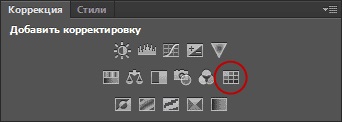
Acest lucru se va adăuga un nou strat de ajustare. denumite automat „Căutare culoare 1“ (de căutare a culorilor 1), în panoul Straturi:
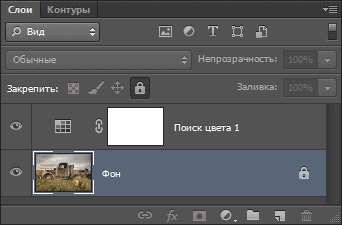
Alegerea unui tabel de căutare
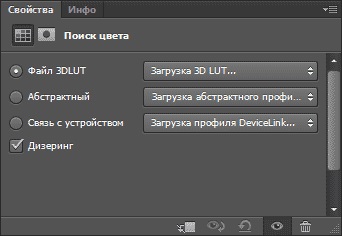
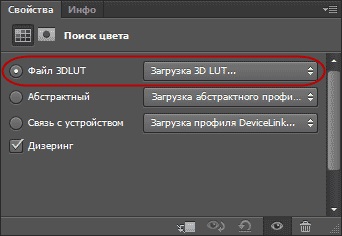
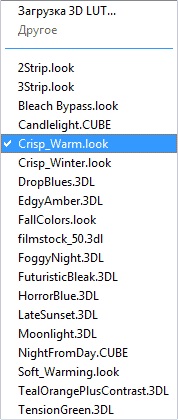
Photoshop convertește instantaneu imaginea originală de culoare în culori noi, folosind instrucțiunile din tabelul de căutare, iar acum vedem că fotografia mea a devenit mai cald, și are un raport de contrast mai mare:

Deoarece folosim un strat de ajustare, modificările de imagine nu sunt permanente. și, prin urmare, putem încerca să găsească orice masă pe care dorim să compare rezultatele și pentru a găsi unul care ne-a placut cel mai bine. Să vedem ce se întâmplă dacă aleg un Crisp_Winter.look tabel.
Photoshop redistribuie din nou imaginile originale de culoare pe baza instrucțiunilor din tabel, iar acum vedem că imaginea are încă cantitate aceeași mai mare de contrast pe care le-am văzut în aplicarea tabelului Crisp_Warm, dar de data aceasta culorile sunt mai reci:

Pentru a face imaginea un efect grungy am folosi un LateSunset.3DL tabel:

Probabil Mark, așa cum este, uneori, filmele sunt scene simulate la iluminat de noapte. Acțiunile sunt luate în lumina zilei, și apoi suprapuse filtrele corespunzătoare. Acum putem face un efect similar cu o fotografie în Photoshop CS6 folosind tabelul NightFromDay.CUBE:

Rezultatul de reglare prin strat opac și modurile de amestecare
Un alt avantaj al folosirii stratului de ajustare este că putem continua să ajustarea în continuare și rafinarea rezultatelor, pur și simplu prin schimbarea opacitatea și modul de amestecare a stratului de ajustare. în cazul nostru - „avion de vânătoare de culoare“. Eu încă mai folosesc tabel NightFromDay.CUBE, dar va reduce opacitatea stratului de ajustare la 50%:
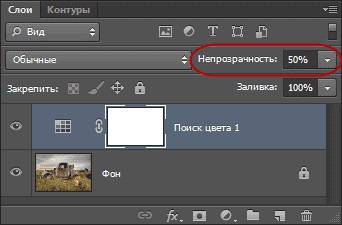
Acest lucru vă permite să afișați prin stratul de ajustare unele dintre fotografii color originale, ca rezultat am obține culori mai intense în imaginea finală:
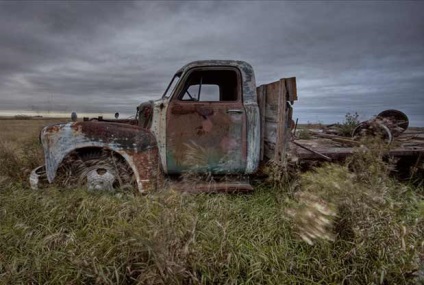
Putem schimba, de asemenea, modul de layer „Color Search“. modurile de combinare, schimba opțiunea în colțul din stânga sus al stratului. În mod implicit este setat la „Normal“ (Normal), dar să-l schimbe la unul dintre modurile de amestecare de bază. Voi schimba modul de a „suprapunere“ (overlay):
În acest caz, modul de amestecare „suprapunere“ este utilizat pentru a mări contrastul și permite tabel de căutare NightFromDay influență puternică asupra imaginii:

Deci, un nou strat de ajustare de culoare de căutare (de căutare a culorilor) în Photoshop CS6 ne oferă o modalitate rapidă și ușoară de a încerca diferite caută fotografiile noastre. Pentru a da fotografiile propriul stil unic, cu aceste seturi, încercați să folosească diferite moduri de amestecare și opacitate, sau chiar încorporați stratul de ajustare în masca strat. pentru a limita aria imaginii, care afectează stratul.